在這個教程中,我會向你展示,如何在ps中創(chuàng)建一個關(guān)于第三次世界大戰(zhàn)的,文字裂紋效果,最近的一段時間,很多粉絲,喜歡這種戰(zhàn)爭字體效果,而且這種富有創(chuàng)造力的效果,很多通過游戲標(biāo)題中獲得靈感。
教程素材:金屬頹廢裂紋3D藝術(shù)字PS教程素材
在此過程中,我將向你展示如何使用默認(rèn)的筆刷 ,為你的設(shè)計工作,創(chuàng)造引人注目的效果。會用到一些技術(shù),例如圖層混合模式,遮罩,還有圖像調(diào)整。讓我們開始吧。
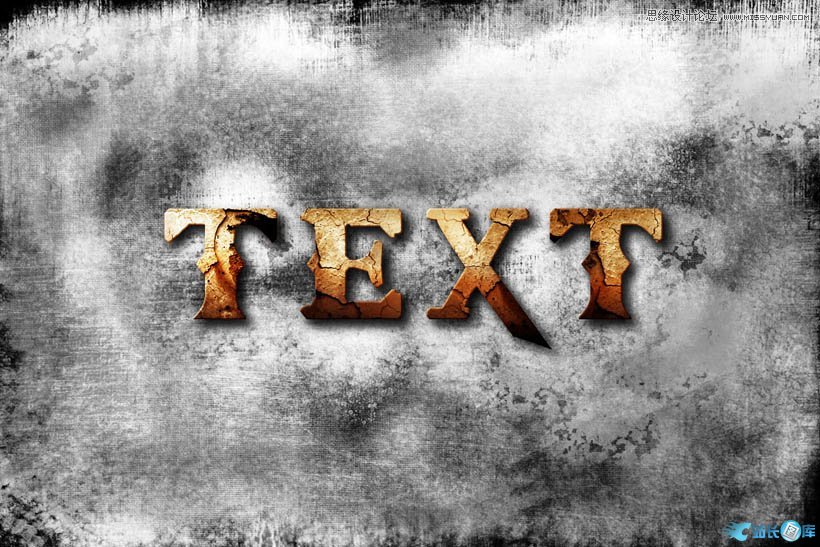
另外的版本

我們開始吧!
Step 1
創(chuàng)建一個新的文檔,大小在1200px*800px,填充背景圖層顏色為黑色,創(chuàng)建一個新層,名叫"banckground texture",在背景圖層上面,然后我們開始畫一些紋理背景,用我們剛剛下載的筆刷"grunge brush"
首先,我們想加載筆刷到Photoshop中,按下鍵盤上面的"B"鍵,選擇畫筆工具,并且按照下面截圖所示的步驟。
1. 點擊旁邊的向下箭頭畫筆形狀/大小
2. 點擊右邊的"畫筆"調(diào)板右上角的箭
3.點擊"加載畫筆"的按鈕
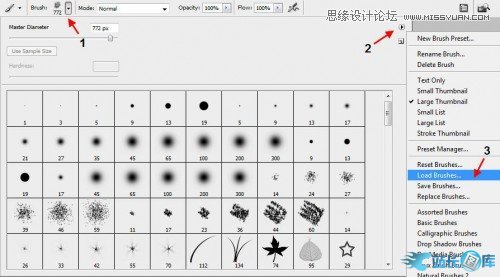
在此之后,你會看到一個彈出的窗口,這個窗口中將會顯示你所加載的筆刷,如下圖所示。
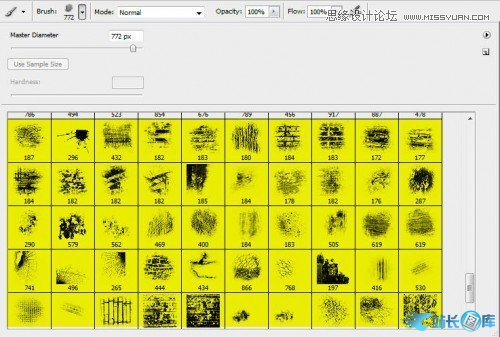
(黃亮部分則是我們剛剛加載的)
現(xiàn)在我們有了一套破舊紋理的筆刷,去創(chuàng)建我們的背景質(zhì)地。在 "background texture" 層,我么使用這些加載的筆刷,并且繪制一些不規(guī)則的圖案在上面。
(提示:不要堅持一個筆刷,試試它們的組合和調(diào)整不同的筆刷設(shè)置,如流量和不透明度,也許你會得到不一樣的效果)
這個就是我使用破舊紋理所畫出的效果。

Step 2
現(xiàn)在我們有了一個很凌亂蹩腳感覺的背景。鍵入一些文字上在上面,使用我們在本教程開始下載的字體,
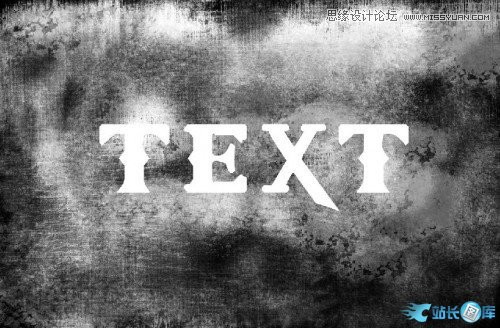
在這個文本層上中,請?zhí)子孟铝械膱D層混合選項:
陰影
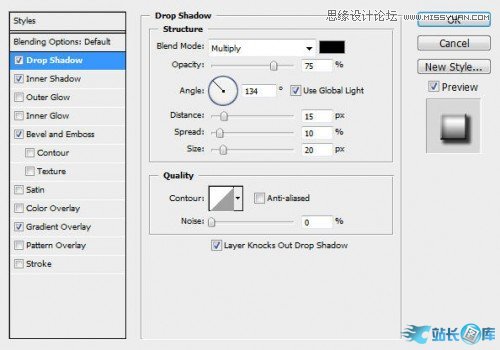
內(nèi)陰影
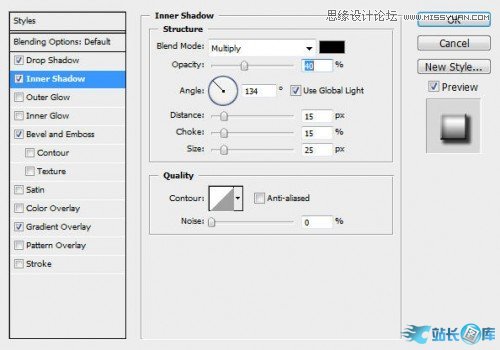
斜面和浮雕

漸變疊加(提示:你可以調(diào)整漸變的位置,按住左鍵不放,便可拖動)
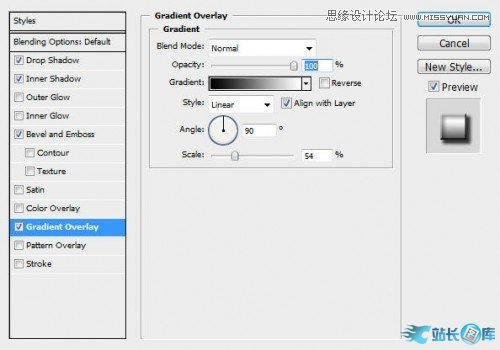
現(xiàn)在你得到的效果如下
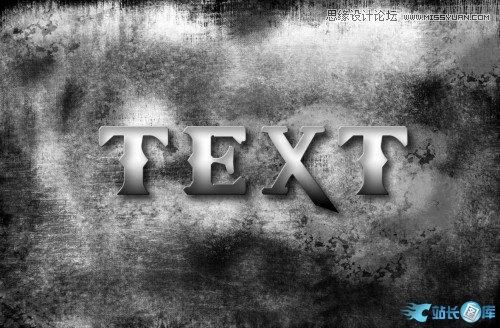
復(fù)制這個文本層,使文字看起來更粗壯和渾厚:
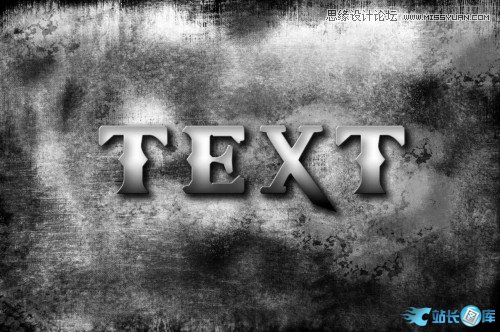
Step 3
按住ctrl鍵,選擇文本圖層的選區(qū), (如果你不知道如何操作, 可以看看以前的教程) ,創(chuàng)建一個新層,叫做"crack texture". 保持選區(qū)螞蟻線的存在, 加載 "Crack brushset" 到 Photoshop ,在"crack texture" 層, 有選區(qū)的位置,筆刷一遍。
你會看到,因為我們選擇一部分選區(qū),裂紋紋理只出現(xiàn)在選擇范圍內(nèi):

復(fù)制 "crack texture" 圖層然后改變此圖層的混合模式為正片疊底(加色模式,暗的更暗),裂紋的紋理將變暗。

給裂紋創(chuàng)造一些更多的變化,我們可以添加一些更多的層,每個層,從畫筆面板中使用不同的裂紋紋理,并設(shè)置圖層混合模式為"疊加"。
您可以添加許多層如你所愿,在這里我增加兩個層裂紋紋理之后的效果:

Step 4
現(xiàn)在我們可以添加一些顏色在文字上面,選擇文字的選區(qū),創(chuàng)建一個新層在這些圖層的最頂層,叫做"colour overlay"層
這里有點棘手,我想實現(xiàn)一些色彩的變換,所以我使用套索工具,并且設(shè)置10px的羽化,按住"alt"鍵,減去文字的上部。

保持螞蟻線,選擇一個顏色,然后使用一個軟筆刷,繪制顏色在選區(qū)里面。

再次加載文本層,在以前的顏色疊加層之上創(chuàng)建一個新層,這時候選擇較淺的顏色和柔軟的刷子,畫在上部的文字,
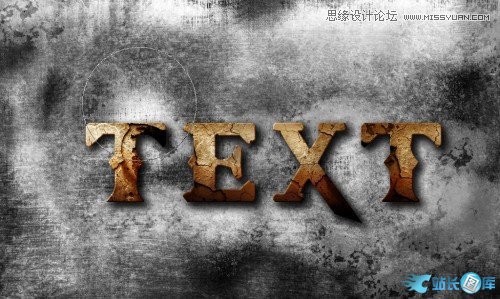
Step 5
現(xiàn)在我們可以添加調(diào)整圖層,
整體效果帶來了一些色彩對比度和亮度的變換。我添加了以下兩個調(diào)整圖層(圖層>新建調(diào)整圖層> …)
色階
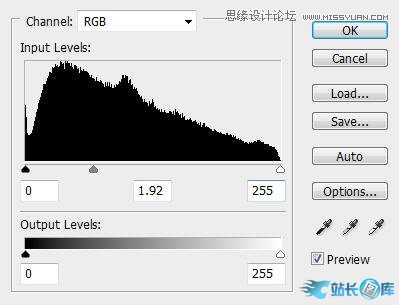
曲線

這里是最后的文本效果:

本教程基本結(jié)束,當(dāng)然,您也可以添加一些自己的質(zhì)感效果,并看看有什么樣最終結(jié)果,請記住要始終保持你的自己的的創(chuàng)造力。
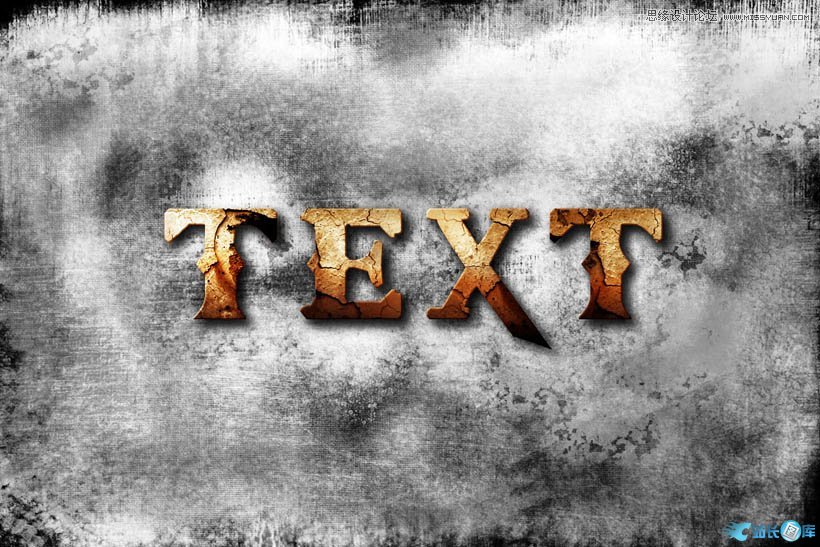
希望你從這個教程中學(xué)到東西,如果有問題,可以下方留言。






